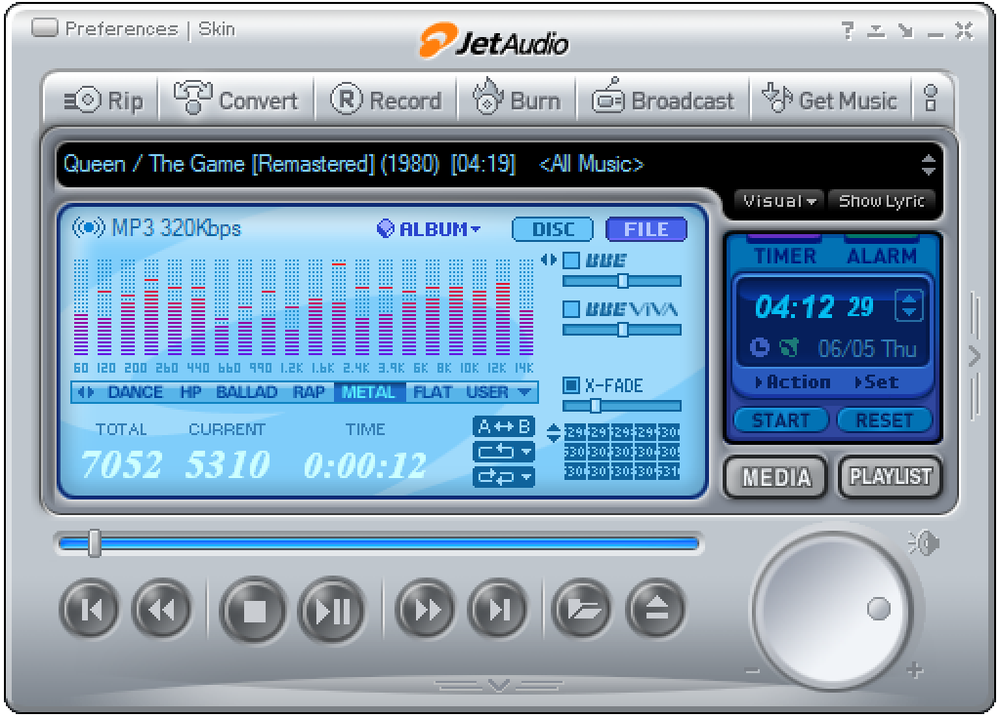最近では、DropboxやOneDriveなどのさまざまなクラウドストレージプロバイダを使用してファイルを共有できますが、必要なのが人々とファイルを共有するための非常に簡単な方法であれば、Jumpshareは一見の価値があります。. 注:JumpshareはOS Xでも利用できます. ジャンプシェアの違い? Jumpshareの最大のセールスポイントは、ブラウザで200以上のファイルフォーマットをネイティブに処理できることです。あなたが他の誰かとファイルを共有するとき、それで彼らは彼らのブラウザでファイルを見ることができるでしょう、ソフトウェア(あるいは彼らのアカウント)は必要ありません. JumpshareのHTML5ファイルビューアは、ほとんどすべての種類のファイルに対して機能します。. 2つ目の大きなセールスポイントは、Jumpshareは非常に使いやすいということです。ファイルをアイコンにドラッグアンドドロップしてアップロードするだけで、共有リンクがすぐにクリップボードに表示され、貼り付けることができます。または、トレイアイコンのポップアップメニューにある共有オプションを使用することもできます。. あなたがプラス版を持っているならば、あなたはリンクを特定の日数の後に自己破壊させることができるか、またはあなたは彼らがブラウザでファイルをプレビューすることだけができるようにダウンロードを無効にすることができます。ポップアップインターフェースから直接Eメールを送信するか、リンクをコピーして貼り付けて代わりに通常のEメールを希望のクライアントに送信することができます。. たくさんのスクリーンショットを撮って共有したいのなら、Jumpshareにはそのオプションが組み込まれています。. 彼らのウェブパネルはまたあなたがあなたのファイルを容易に扱うことを可能にし、Dropboxのためのウェブパネルまたは他の何かのストレージサービスとよく似た働きをします。違いは、これはファイル共有を中心としていることです。. Jumpshareの無料版には2GBのストレージがあるが、有料のPlusバージョンには最大1TBのストレージと1トンの追加機能がある。. 頻繁にファイルをクライアントや他の人とすばやく共有する必要がある場合、Jumpshareは間違いなく一見の価値があります。結局のところ、試してみるのは無料です。. Jumpshareを無料でお試しください JumpshareはAddictiveTips.comからの私達の友人によって開発されました.
の仕方 - ページ 431
Windows 10の[スタート]メニューのアプリリストはアルファベット順に表示され、文字ごとにグループ化されています。しかし、それをスクロールするのは面倒です。グループの上部にある文字をクリックすると、リストの任意のセクションにジャンプするための簡単な索引が表示されます。. Windows 10 Anniversary Updateでは、[スタート]メニューにいくつかの変更が加えられました。そのうちの1つは、アプリのリスト用の別のページを廃止し、代わりにメインの[スタート]メニューに表示することです。たくさんのアプリがインストールされている場合、そのリストをスクロールするのは面倒です。確かに、検索はまだ特定のアプリを見つけるための最速の方法ですが、あなたがリストをナビゲートするためのより速い方法がほしいと思えば、ここにそれはあります. [スタート]をクリックし、少し下にスクロールしてアプリのリストを表示します。アプリリストの任意のセクションの上部にある文字をクリックすると、文字のインデックスが表示されます。. インデックス上の任意の文字をクリックすると、アプリリストのそのセクションにジャンプします. もちろん、それは超簡単なヒントです。しかし、それが最近まで気づかなかったことです。この機能は、タッチインタフェース付きのモバイルデバイスを使用している場合にはより明白になりますが、デスクトップPCでは、これらの文字がクリック可能であることを示すものは本当にありません.
あなたのネットブックに新しい命を吹き込みたいですか?これがJolicloudです。これは、ネットブックをまったく新しい方法で使用できる、ユニークな新しいLinuxベースのOSです。. ネットブックはコンピュータの興味深いカテゴリです。それらが最初にリリースされたとき、ほとんどのネットブックはあなたが最初にそして何よりも簡単にインターネットにアクセスできるように設計されたLinuxベースのオペレーティングシステムを取り除きました。消費者は彼らのネットブックからもっと欲しいと思ったので、Windows XPとUbuntuのような完全なOSはネットブックの標準となりました。マイクロソフトは、Windows 7をネットブックでうまく機能させるために一生懸命働き、今日ではほとんどのネットブックでWindows 7が最適に動作しています。しかし、Linuxコミュニティもまだ立ち止まっておらず、Jolicloudはそのことを証明しています。 Jolicloudはあなたのネットブックにウェブアプリケーションと標準的なプログラムの両方の最高をもたらすように設計されたユニークなOSです。これはあなたのための完璧なネットブックOSであるかどうかを確認するために読み続けてください. 入門 あなたのネットブックにJolicloudをインストールするのはWindows用のJolicloud Expressインストーラのおかげで簡単です。多くのネットブックはデフォルトでWindowsを実行しているので、これはJolicloudのインストールを容易にします。加えて、あなたのWindowsインストールはそのまま残されているので、あなたはまだあなたのWindowsファイルやプログラムすべてに簡単にアクセスすることができます. およそ700Mbのインストーラをダウンロードして実行します(下のリンク)Windowsの通常のインストーラと同じ. これは最初に必要なファイルを抽出します. ネットブックにJolicloudをインストールするには、[はじめに]をクリックしてください。. コンピュータのユーザ名、パスワード、およびニックネームを入力してください。ユーザー名はすべて小文字にする必要があり、ニックネームにスペースや特殊文字を含めることはできません。. これで、デフォルトのインストール設定を確認できます。デフォルトでは39GBを占め、C:\ドライブに英語でインストールされます。これを変更したい場合は、変更をクリックしてください。. ハードドライブはすでに2つの部分に分割されているため、このネットブックのD:ドライブにインストールすることを選択しました。設定がすべて正しい場合は[保存]をクリックし、前のウィンドウで[次へ]をクリックします。. Jolicloudはインストールの準備をします。テストには約5分かかりました。これが終わったらNextをクリックしてください。. Jolicloudをインストールして実行するには、今すぐ再起動をクリックしてください。. ネットブックを再起動すると、Jolicloudの設定が初期化されます。. その後、自動的にインストールが完了します。ただ座って待ってください。今あなたがすることは何もありません。私たちのテストではインストールに約20分かかりました. セットアップが完了するとJolicloudは自動的に再起動します. 再起動したら、準備は完了です。 WindowsからJolicloudをインストールしたときに選択したユーザー名、次にパスワードを入力します。. Jolicloudデスクトップへようこそ! ハードウェアサポート Atom N450プロセッサ、1Gb Ram、250Gbハードドライブ、Bluetooth搭載WiFi b / g...
さて、私はソーシャルネットワークの分野でThe Geekに参加することにしました (それは一言ですか?)… とにかく、私たちの読者に会い、オンラインで接続するのはとても楽しいことだと思います。私が最初にこれらのサイトを更新する量がわからないが、ただ私と一緒に負担してください、そして、私はできるだけ速くそれらを転がします。私の現在の主な焦点はHTGサイトです。さあ、あなたのプロフィールに追加してください。私たちは、ウェブ上で最大のコンピュータオタクネットワークを手に入れたいと思っています。! StumbleUpon: http://mysticgeekhtg.stumbleupon.com/ ライフハッカー: http://lifehacker.com/commenter/mysticgeek.htg 私のスペース: http://www.myspace.com/mysticgeeksrealm Twitter: http://twitter.com/mysticgeek これはかなり小さいリストであることを私は知っています。あなたが私の一部である特定のネットワーク上にプロファイルを作成してほしいと思うのであれば、コメントを残してください。!
地球の日なので、Freecycleグループがいかにクールであるかについての簡単な投稿を含めることにしました。私はこれらのグループが「世界を救う」かそれともそのような何かになるかどうか疑います、彼らはそれにもかかわらず参加するのはかなりクールです。私はいくつかのクールな技術的なアイテムと日常生活のために便利になる他のアイテムを見つけました。あなたがレガシコンピュータとビデオゲームシステムをハックして遊ぶのが好きなオタクなら、これはそれらを取得するための素晴らしい方法です。ある時、家の所有者が新しい52インチHDテレビを配ったことがあります。私は農村部に住んでいます…そしてカバーする場所はたくさんあるので、近くの異なる郡の2つの異なるグループのメンバーです。. 基本的にあなたはあなたの宝物を見つけたり、他の誰かに宝物を供給することがあります。私は、これが他のことについても人々と交流するためのクールな方法であることを発見しました。最良の部分はアイテムが無料であり、あなたが確かにあなたが埋め立て地にゴミと考えるものを固執することによって環境に害を与えていないということです。下のFreecycle画像をクリックすると、近くのFreecycleグループを見つけることができます。がんばろう! また、私の他の「グリーン」技術記事をチェックしてチェックしてください。 LCDフラットスクリーンモニター Windowsの電源オプションでエネルギーを節約する
私のブログを読んでいる読者にとって、私のiTunesで明らかなように、私は自分のPCで使用しているオーディオプレーヤーに熱狂的であることを知っています。私は数人の異なるプレーヤーをカバーしました、そして現在私の選んだプレーヤーはJ River Media Jukeboxです。今日は私が過去数週間試していたもう一つのオーディオプレーヤー、COWANアメリカのジェットオーディオプレーヤーをカバーするつもりです. デフォルトのプレーヤコントロールは、箱から出してすぐにかなりクールなIMHOになっています。もちろん、ほとんどのオーディオプレーヤーと同様に、Webサイトから選択できるスキンが他にもたくさんあります。. また、いくつかのメディアプレーヤーのようにあなたはアルバムカバーと歌詞ウィンドウを得ます。これはアルバムカバー画面の例です. もちろん、プログラムに含まれているビジュアライゼーションもあります。. もう一つの素晴らしい機能は、いくつかのフォーマットを含むいくつかのオプションでインターネットラジオを録音する機能です。. Jet Audioには、すべてのあなたのためのいくつかの確立された「ホットキー」がありますKeyboard Ninja's! Jet Audio Media Centerもビデオを再生します! 全体的に私はJet Audioとその機能にかなり感銘を受けています。それは速くロードしてたくさんのオプションを持っています。私が新しいメディアプレーヤーを評価するときの最も重要な質問は、「それは音楽をうまく再生できますか?」です。FLACから低品質のmp3のJet Audioまで、確かに優れたプレーヤーが登場します。!
Javaブラウザプラグインがどのように安全でないのかについては、おそらくすべてのことを聞いたことがあるでしょう。 2013年のシステム侵害の91%は、その安全でないJavaプラグインに対するものでした。しかし、JavaはJavaScriptと同じものではありません - 実際、それらは実際には関連していません. 私たちの読者のほとんどはおそらくその違いを理解していますが、誰もがそれを知っているわけではありません。混乱があっても偶然ではありません - JavaScriptはもともとJavaScriptと呼ばれていました。. Javaの基本 Javaは、サーバーソフトウェアからデスクトップアプリケーション、さらにはAndroidアプリケーションまで、あらゆるものに使用される一般的なプログラミング言語です。あなたはおそらくJavaで書かれているMinecraftについて聞いたことがあるでしょう。 Javaアプリケーションを実行するには、コンピュータ上にOracleのJavaランタイムが必要です。以前はSunによって開発されましたが、OracleはSunを購入しました - したがって、Sun JavaではなくOracle Javaになりました。. しかし、Javaは従来のアプリケーションに使用されているだけではありません。 90年代には、SunはWebブラウザ内でJavaプログラムまたは「Javaアプレット」を実行できるようにするブラウザプラグインを開発しました。 Javaプラグインはもう広く使用されていません、そしてそれは無限のセキュリティ問題の原因となっています。可能であれば、ブラウザ内でJavaアプレットを実行したくはありません。 Javaプラグイン(そしてWebブラウザの中のJavaコンテンツ)は、安全ではないことが証明されています。. Javaプラグインは1つだけです。Oracleによって作成され、Javaランタイムと一緒にバンドルされています。問題がある場合は、Oracleがそれを解決するのを待つ必要があります。それを改善するための競争はありません. JavaScriptの基本 JavaScriptはWebページで使用されるプログラミング言語です。 HTMLはWebページのレイアウト方法を定義するレイアウト言語であり、JavaScriptはWebページをより動的にするための言語です。 JavaScriptはGmailのようなWebアプリケーションが機能することを可能にするものであり、そしてJavaScriptは現時点では事実上すべてのWebサイトで使用されています。. JavaScriptはもともとWebブラウザで動作する軽量のスクリプト言語として設計されました。ある会社が提供する独立したブラウザプラグインではありません。各ブラウザにはそれぞれ異なるJavaScriptエンジンが含まれています。ブラウザは、サードパーティのプラグインに頼らずにJavaScriptコードをネイティブに実行します。 JavaScriptをより早くより良くするために、ブラウザベンダー間では多くの競争がありました。. それがなぜJavaScriptと呼ばれるのか? JavaScriptは本当にJavaとは無関係です。それは単なるJavaのサブセットではありません。 JavaScriptは「Mocha」という名前で開発され、1995年にNetscape Navigator Webブラウザのベータ版として登場したときには「LiveScript」という名前が付けられました。....
それは本当に悲しいことですが、Oracleは今ではMac OS XユーザーでさえもAsk“ app”のようなクラップウェアをバンドルし始めました。 Javaを使わざるをえないのなら、幸いにもこれを無効にするオプションがあるので、次回Javaをアップデートする必要があるときには、crapware広告は表示されません。. あなたがMinecraftのユーザーで、Windowsを実行しているのであれば、インストーラはもうJavaのインストールを必要としません。私たちは同じことがもうすぐOS Xでも起こることを望んでいます、しかし今のところ私たちが知る限りではインストーラにJavaが必要です。そして、Windowsを実行している場合は、少なくともJavaからのクラップウェア広告を防ぐレジストリキーを設定できます。. JavaのCrapware広告を無効にする OS Xでクラップウェア広告を無効にするには、システム環境設定を開きます。. ウィンドウの一番下に、Javaのアイコンが見えるはずです。. それをクリックすると、それは別のウィンドウを開き、それからAdvancedタブをクリックします。. ウィンドウの一番下にある[Javaのインストールまたは更新時にスポンサーオファーを抑制する]オプションのチェックボックスをクリックできます。. このナンセンスを防ぐためにこれらのステップを経なければならないのは残念です.